ANSYS Workbench教程及实例
ansys workbench建模仿真技术及实例详解 -回复
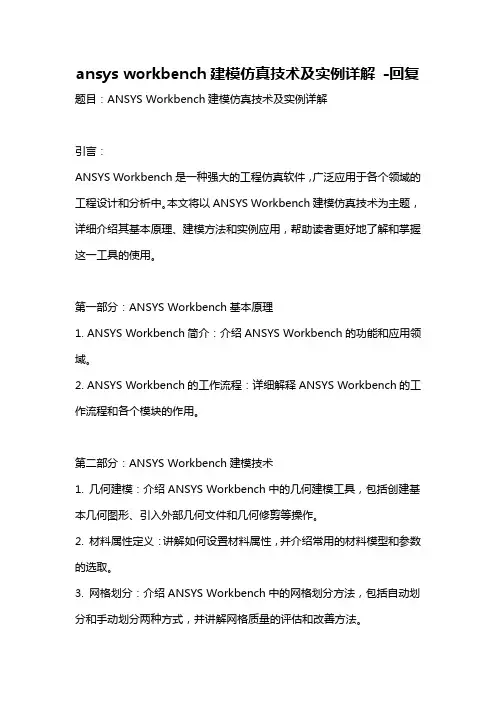
ansys workbench建模仿真技术及实例详解-回复题目:ANSYS Workbench建模仿真技术及实例详解引言:ANSYS Workbench是一种强大的工程仿真软件,广泛应用于各个领域的工程设计和分析中。
本文将以ANSYS Workbench建模仿真技术为主题,详细介绍其基本原理、建模方法和实例应用,帮助读者更好地了解和掌握这一工具的使用。
第一部分:ANSYS Workbench基本原理1. ANSYS Workbench简介:介绍ANSYS Workbench的功能和应用领域。
2. ANSYS Workbench的工作流程:详细解释ANSYS Workbench的工作流程和各个模块的作用。
第二部分:ANSYS Workbench建模技术1. 几何建模:介绍ANSYS Workbench中的几何建模工具,包括创建基本几何图形、引入外部几何文件和几何修剪等操作。
2. 材料属性定义:讲解如何设置材料属性,并介绍常用的材料模型和参数的选取。
3. 网格划分:介绍ANSYS Workbench中的网格划分方法,包括自动划分和手动划分两种方式,并讲解网格质量的评估和改善方法。
4. 边界条件设置:讨论各种边界条件的设置方法,如固定边界条件、加载边界条件和对称边界条件等。
5. 求解器选择与设置:介绍ANSYS Workbench中常用的求解器选择和设置方法,包括静态求解和动态求解两种模拟方法,并讨论参数对求解结果的影响。
6. 后处理与结果分析:讲解ANSYS Workbench中的后处理工具的使用方法,包括结果显示、变量提取和结果比较等。
第三部分:ANSYS Workbench建模仿真实例1. 结构力学仿真实例:以某一结构件为例,详细介绍ANSYS Workbench 如何进行结构力学仿真分析,并分析结果。
2. 流体力学仿真实例:以某一管道流体流动为例,介绍ANSYS Workbench如何进行流体力学仿真分析,分析流体流动特性。
ansys workbench建模仿真技术及实例详解 -回复
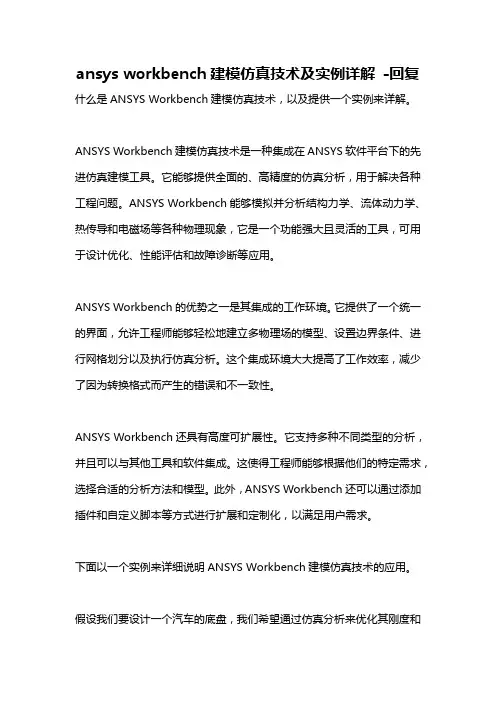
ansys workbench建模仿真技术及实例详解-回复什么是ANSYS Workbench建模仿真技术,以及提供一个实例来详解。
ANSYS Workbench建模仿真技术是一种集成在ANSYS软件平台下的先进仿真建模工具。
它能够提供全面的、高精度的仿真分析,用于解决各种工程问题。
ANSYS Workbench能够模拟并分析结构力学、流体动力学、热传导和电磁场等各种物理现象,它是一个功能强大且灵活的工具,可用于设计优化、性能评估和故障诊断等应用。
ANSYS Workbench的优势之一是其集成的工作环境。
它提供了一个统一的界面,允许工程师能够轻松地建立多物理场的模型、设置边界条件、进行网格划分以及执行仿真分析。
这个集成环境大大提高了工作效率,减少了因为转换格式而产生的错误和不一致性。
ANSYS Workbench还具有高度可扩展性。
它支持多种不同类型的分析,并且可以与其他工具和软件集成。
这使得工程师能够根据他们的特定需求,选择合适的分析方法和模型。
此外,ANSYS Workbench还可以通过添加插件和自定义脚本等方式进行扩展和定制化,以满足用户需求。
下面以一个实例来详细说明ANSYS Workbench建模仿真技术的应用。
假设我们要设计一个汽车的底盘,我们希望通过仿真分析来优化其刚度和强度。
首先,我们需要建立一个底盘的三维几何模型。
可以使用ANSYS SpaceClaim软件来创建几何模型,然后将其导入到ANSYS Workbench 中进行后续分析。
接下来,我们需要定义材料属性。
通过在材料库中选择合适的材料,并输入相应的力学参数,如弹性模量、泊松比和屈服强度等。
这些参数将用于定义底盘的材料行为。
然后,我们需要设定边界条件。
我们可以设定车轮的载荷、车身的支撑条件、底盘的连接方式等。
这些边界条件将用于约束和模拟底盘在实际工况下的受力情况。
接着,我们需要对几何模型进行网格划分。
ANSYS Workbench提供了多种网格划分工具,可以根据模型的复杂性和分析需求选择合适的网格类型和划分方法。
ANSYS Workbench V 实例精解
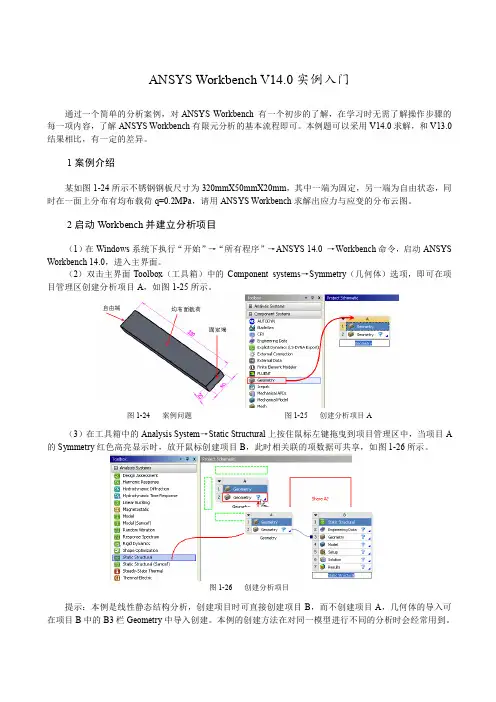
ANSYS Workbench V14.0实例入门通过一个简单的分析案例,对ANSYS Workbench 有一个初步的了解,在学习时无需了解操作步骤的每一项内容,了解ANSYS Workbench有限元分析的基本流程即可。
本例题可以采用V14.0求解,和V13.0结果相比,有一定的差异。
1案例介绍某如图1-24所示不锈钢钢板尺寸为320mmX50mmX20mm,其中一端为固定,另一端为自由状态,同时在一面上分布有均布载荷q=0.2MPa,请用ANSYS Workbench求解出应力与应变的分布云图。
2启动Workbench并建立分析项目(1)在Windows系统下执行“开始”→“所有程序”→ANSYS 14.0 →Workbench命令,启动ANSYS Workbench 14.0,进入主界面。
(2)双击主界面Toolbox(工具箱)中的Component systems→Symmetry(几何体)选项,即可在项目管理区创建分析项目A,如图1-25所示。
图1-24 案例问题图1-25 创建分析项目A(3)在工具箱中的Analysis System→Static Structural上按住鼠标左键拖曳到项目管理区中,当项目A 的Symmetry红色高亮显示时,放开鼠标创建项目B,此时相关联的项数据可共享,如图1-26所示。
图1-26 创建分析项目提示:本例是线性静态结构分析,创建项目时可直接创建项目B,而不创建项目A,几何体的导入可在项目B中的B3栏Geometry中导入创建。
本例的创建方法在对同一模型进行不同的分析时会经常用到。
3导入创建几何体(1)在A2栏的Geometry上点击鼠标右键,在弹出的快捷菜单中选择Import Geometry→Browse命令,如图1-27所示,此时会弹出“打开”对话框。
(2)在弹出的“打开”对话框中选择文件路径,导入char01-01几何体文件,如图1-28所示,此时A2栏Geometry后的变为,表示实体模型已经存在。
Ansys_workbench学习系列教程01_认识Workbench
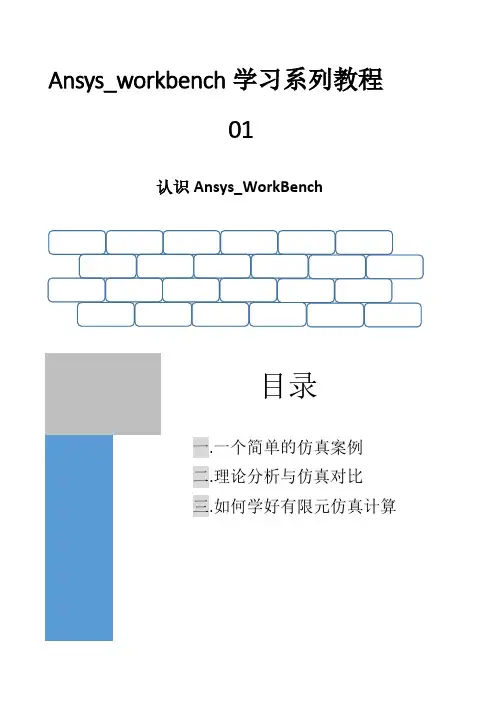
14
Ansys Workbench 系列学习教程
第一部分的悬臂梁理论计算结果如下: 力矩=100Nm
回路阻值仿真计算案例
弯矩: 100NM 弯曲应力(Y 方向):
解析与仿真计算对比
项目
挠度 弯矩 弯曲应力
计算值
20.2 100 127.4
仿真值
21.3 100 127.6
有限元求解满足实际工误差要求
Ansys_workbench 学习系列教程 01
认识 Ansys_WorkBench
目录
一.一个简单的仿真案例 二.理论分析与仿真对比 三.如何学好有限元仿真计算
Ansys Workbench 系列学习教程
一
回路阻值仿真计算案例
一个简单的仿真案例
0 引言
在这一章里,你将初步认识 workbench,如何利 用 workbench 完成一个材料力学中提及的悬臂 梁的力学分析。 技能点:
创建线体(Line)模型 第一步:点击 modelling 图标,选择 concept>line from sketching 第二步:点击选择已建立的 Sketch1 图标; 第三步:点击 Apply 图标; 第四步:点击 Generate 图标,生成线模型
5
Ansys Workbench 系列学习教程
回路阻值仿真计算案例
至此,完成了分析
几何模型的建立。 6.双击项目流程简图中的 model 图标 ,进入分析界面。
7.为 Line 体赋材料属性 第一步:点击选择 line body; 第二步:点击选择 Assignment 中的箭头,打开工程材料库; 第三步:点击选择 Structural Steel 完成材料赋值;
Workbench详细教程

工具条
常用工具条 图形工具条
结构树
结构树包含几何模型的信息和整个分析 的相关过程。
一般由Geometry、Connections、Mesh、 分析类型和结果输出项组成,分析类型里包 括载荷和约束的设置。
说明分支全部被定义 说明输入的数据不完整 说明需要求解 说明被抑制,不能被求解 说明体或零件被隐藏
操作界面介绍
菜单
常用的几个菜单项为:
—“File > Save” 用来保存数据库文件:.dsdb —“File > Clean” 用来删除数据库中的网格或结果 —“Edit > Select All” 用来选取窗口中当前的所有实体 —“Units” 用来改变单位 —“Tools >options” 用来定制或设置选项
注:软件默认的材料是钢材Structural Steel,一般情况下不需要进行材料的重 新设置,采用默认的即可。
网格控制
目的:实现几何模型 原则:整体网格控制
有限元模型的转化 局部网格细化
用户需要权衡计算成本和网格划分份数之间的矛盾。细密的网格可以 使结果更精确,但是会增加计算时间和需要更大的存储空间。由于有限元 分析是依靠节点来传递载荷和约束,所以网格质量的好坏直接影响到求解 结果的准确度,网格划分是至关重要的前处理步骤之一。
定义材料属性 划分网格
施加载荷和约束 求解
查看结果 得出结论 检验结果的正确性
分析流程操作
导入模型 建立局部坐标系 定义材料属性 网格划分 施加载荷与约束 求解 后处理
导入模型
方法一:直接从所支持的CAD软件系统进入。 方法二:从Simulation模型的From File…导入。
导入模型
本手册对该步骤作出如下的规定: 3、导入的文件为.stp格式的文件。 4、导入模型时,路径必须为英文路径。
ANSYS Workbench教程及实例
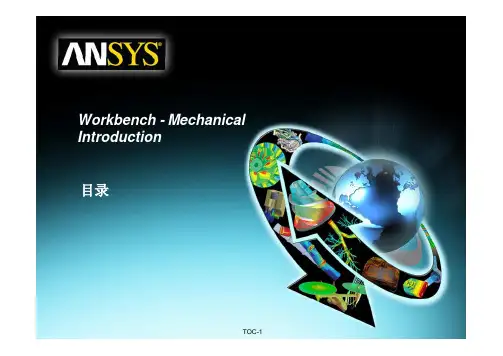
1-15
简介
. . . 项目图表
• 识别板块的状态:
Training Manual
• 无法执行:缺少数据。 • 需要注意:需要修正或更新板块。 • 需要刷新:上行数据发生了变化。需要刷新板块(更新也会刷新板块)。
• 需要更新:数据已更改,必须重新生成板块的输出。
• 数据确定。
• 输入变化:板块需要局部更新,但当下一个执行更新是由于上游的改变时 可能会发生变化。
1-7
简介
工具栏
• 工具栏包括四部分:
• Analysis systems :可以直接在项目中 使用预先定义好的模板。
• Component systems :建立、扩展分析 系统的各种应用程序。
• Custom Systems : 应用于耦合 (FSI, 热应力,等 )分析的预先定义好的模板。 用户也可以创建自己的预定义系统。
1-1
6. 热分析
1-6
A. 几何
1-12
1-14 1-18
1-19 1-30
B. 装配体 – 实体接触 C. 热载荷
D. 解决途径 E. 结果与后处理
1-34
F. Workshop 6.1 – 稳态热分析
1-36 2-1 2-3 2-13
7. 线性屈曲分析
A. 屈曲分析背景 B. 屈曲分析步骤
2-15
• “连接”表明系统之间的协作程度。
•• 在下完面成的操例作子之中前,,拖注拉意和有投不放同结的构“分投析放流目程标到”热,分以析便的在A系4 下统。与系统之间提 供不同分析类型之间的联系(下一页继续)。
1-12
简介
. . . 项目图表
Training Manual
• 完成前面的操作之后,请注意这里的联系只在 model 及以上的等级。 • 这样就不存在热/结构耦合。
ANSYS_Workbench13.0实用案例分析
ANSYS_Workbench13.0实⽤案例分析Workbench实例⼊门下⾯将通过⼀个简单的分析案例,让读者对ANSYS Workbench 13.0有⼀个初步的了解,在学习时⽆需了解操作步骤的每⼀项内容,这些内容在后⾯的章节中将有详细的介绍,读者仅需按照操作步骤学习,了解ANSYS Workbench有限元分析的基本流程即可。
1.5.1案例介绍某如图1-24所⽰不锈钢钢板尺⼨为320mmX50mmX20mm,其中⼀端为固定,另⼀端为⾃由状态,同时在⼀⾯上分布有均布载荷q=0.2MPa,请⽤ANSYS Workbench求解出应⼒与应变的分布云图。
1.5.2启动Workbench并建⽴分析项⽬(1)在Windows系统下执⾏“开始”→“所有程序”→ANSYS 13.0 →Workbench命令,启动ANSYS Workbench 13.0,进⼊主界⾯。
(2)双击主界⾯Toolbox(⼯具箱)中的Component systems→Symmetry(⼏何体)选项,即可在项⽬管理区创建分析项⽬A,如图1-25所⽰。
图1-24 案例问题图1-25 创建分析项⽬A(3)在⼯具箱中的Analysis System→Static Structural上按住⿏标左键拖曳到项⽬管理区中,当项⽬A 的Symmetry红⾊⾼亮显⽰时,放开⿏标创建项⽬B,此时相关联的项数据可共享,如图1-26所⽰。
图1-26 创建分析项⽬提⽰:本例是线性静态结构分析,创建项⽬时可直接创建项⽬B,⽽不创建项⽬A,⼏何体的导⼊可在项⽬B中的B3栏Geometry中导⼊创建。
本例的创建⽅法在对同⼀模型进⾏不同的分析时会经常⽤到。
1.5.3导⼊创建⼏何体(1)在A2栏的Geometry 上点击⿏标右键,在弹出的快捷菜单中选择Import Geometry →Browse 命令,如图1-27所⽰,此时会弹出“打开”对话框。
(2)在弹出的“打开”对话框中选择⽂件路径,导⼊char01-01⼏何体⽂件,如图1-28所⽰,此时A2栏Geometry 后的变为,表⽰实体模型已经存在。
ANSYS_Workbench 13.0实用案例分析
Workbench实例入门下面将通过一个简单的分析案例,让读者对ANSYS Workbench 13.0有一个初步的了解,在学习时无需了解操作步骤的每一项内容,这些内容在后面的章节中将有详细的介绍,读者仅需按照操作步骤学习,了解ANSYS Workbench有限元分析的基本流程即可。
1.5.1案例介绍某如图1-24所示不锈钢钢板尺寸为320mmX50mmX20mm,其中一端为固定,另一端为自由状态,同时在一面上分布有均布载荷q=0.2MPa,请用ANSYS Workbench求解出应力与应变的分布云图。
1.5.2启动Workbench并建立分析项目(1)在Windows系统下执行“开始”→“所有程序”→ANSYS 13.0 →Workbench命令,启动ANSYS Workbench 13.0,进入主界面。
(2)双击主界面Toolbox(工具箱)中的Component systems→Symmetry(几何体)选项,即可在项目管理区创建分析项目A,如图1-25所示。
图1-24 案例问题图1-25 创建分析项目A(3)在工具箱中的Analysis System→Static Structural上按住鼠标左键拖曳到项目管理区中,当项目A 的Symmetry红色高亮显示时,放开鼠标创建项目B,此时相关联的项数据可共享,如图1-26所示。
图1-26 创建分析项目提示:本例是线性静态结构分析,创建项目时可直接创建项目B,而不创建项目A,几何体的导入可在项目B中的B3栏Geometry中导入创建。
本例的创建方法在对同一模型进行不同的分析时会经常用到。
1.5.3导入创建几何体(1)在A2栏的Geometry 上点击鼠标右键,在弹出的快捷菜单中选择Import Geometry →Browse 命令,如图1-27所示,此时会弹出“打开”对话框。
(2)在弹出的“打开”对话框中选择文件路径,导入char01-01几何体文件,如图1-28所示,此时A2栏Geometry 后的变为,表示实体模型已经存在。
ANSYS_Workbench_V14.0_实例精解
ANSYS Workbench V14.0 实例入门通过一个简单的分析案例,对ANSYS Workbench 有一个初步的了解,在学习时无需了解操作步骤的每一项内容,了解ANSYS Workbench 有限元分析的基本流程即可。
本例题可以采用V14.0 求解,和V13.0 结果相比,有一定的差异。
1 案例介绍某如图1-24 所示不锈钢钢板尺寸为320mmX50mmX20mm,其中一端为固定,另一端为自由状态,同时在一面上分布有均布载荷q=0.2MPa,请用ANSYS Workbench 求解出应力与应变的分布云图。
2 启动Workbench 并建立分析项目(1)在Windows 系统下执行“开始”→“所有程序”→ANSYS 14.0 →Workbench 命令,启动ANSYS Workbench 14.0,进入主界面。
(2)双击主界面Toolbox(工具箱)中的Component systems→Symmetry(几何体)选项,即可在项目管理区创建分析项目A,如图1-25 所示。
图1-24 案例问题图1-25 创建分析项目 A(3)在工具箱中的Analysis System→Static Structural 上按住鼠标左键拖曳到项目管理区中,当项目 A 的Symmetry 红色高亮显示时,放开鼠标创建项目B,此时相关联的项数据可共享,如图1-26 所示。
图1-26 创建分析项目提示:本例是线性静态结构分析,创建项目时可直接创建项目B,而不创建项目A,几何体的导入可在项目 B 中的B3 栏Geometry 中导入创建。
本例的创建方法在对同一模型进行不同的分析时会经常用到。
3 导入创建几何体(1)在 A2 栏的 Geometry 上点击鼠标右键,在弹出的快捷菜单中选择 Import Geometry →Browse 命令, 如图 1-27 所示,此时会弹出“打开”对话框。
(2)在弹出的“打开”对话框中选择文件路径,导入 char01-01 几何体文件,如图 1-28 所示,此时A2 栏 Geometry 后的 变为 ,表示实体模型已经存在。
ANSYS Workbench V14.0 实例精解
ANSYS Workbench V14.0实例入门通过一个简单的分析案例,对ANSYS Workbench 有一个初步的了解,在学习时无需了解操作步骤的每一项内容,了解ANSYS Workbench有限元分析的基本流程即可。
本例题可以采用V14.0求解,和V13.0结果相比,有一定的差异。
1案例介绍某如图1-24所示不锈钢钢板尺寸为320mmX50mmX20mm,其中一端为固定,另一端为自由状态,同时在一面上分布有均布载荷q=0.2MPa,请用ANSYS Workbench求解出应力与应变的分布云图。
2启动Workbench并建立分析项目(1)在Windows系统下执行“开始”→“所有程序”→ANSYS 14.0 →Workbench命令,启动ANSYS Workbench 14.0,进入主界面。
(2)双击主界面Toolbox(工具箱)中的Component systems→Symmetry(几何体)选项,即可在项目管理区创建分析项目A,如图1-25所示。
图1-24 案例问题图1-25 创建分析项目A(3)在工具箱中的Analysis System→Static Structural上按住鼠标左键拖曳到项目管理区中,当项目A 的Symmetry红色高亮显示时,放开鼠标创建项目B,此时相关联的项数据可共享,如图1-26所示。
图1-26 创建分析项目提示:本例是线性静态结构分析,创建项目时可直接创建项目B,而不创建项目A,几何体的导入可在项目B中的B3栏Geometry中导入创建。
本例的创建方法在对同一模型进行不同的分析时会经常用到。
3导入创建几何体(1)在A2栏的Geometry上点击鼠标右键,在弹出的快捷菜单中选择Import Geometry→Browse命令,如图1-27所示,此时会弹出“打开”对话框。
(2)在弹出的“打开”对话框中选择文件路径,导入char01-01几何体文件,如图1-28所示,此时A2栏Geometry后的变为,表示实体模型已经存在。
